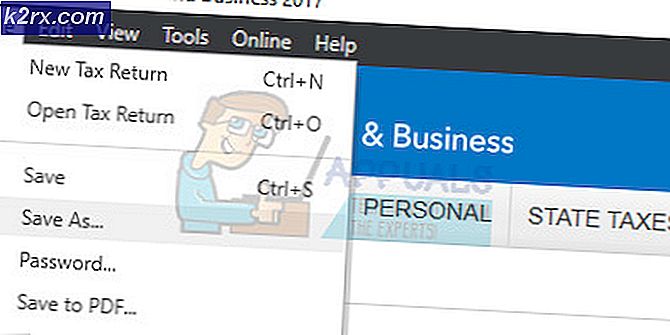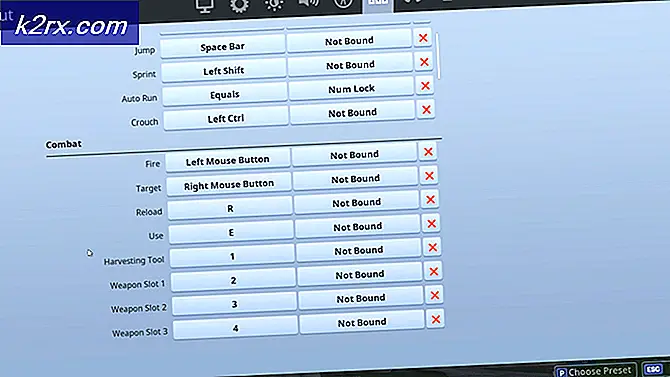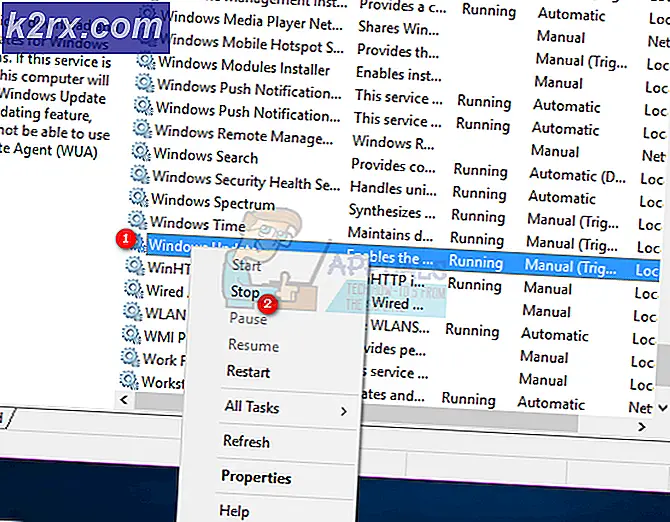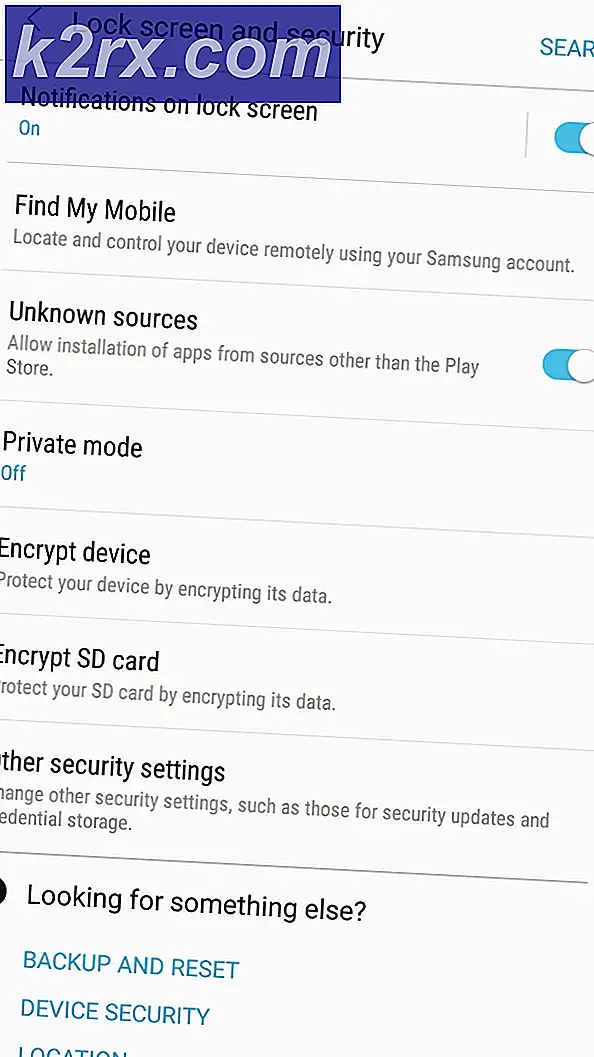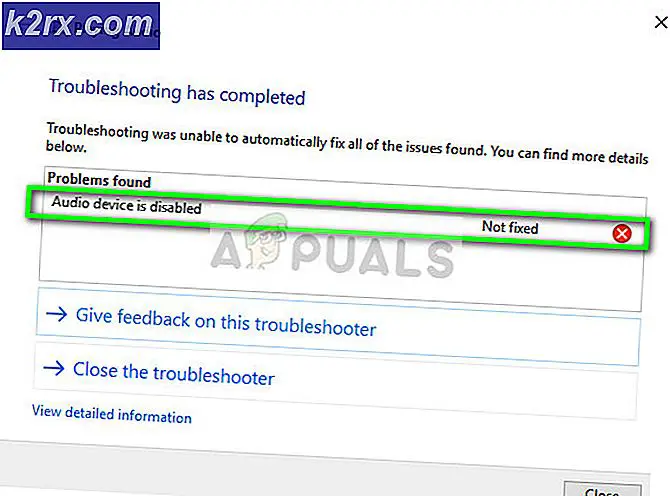Skype for Business แสดงชื่อที่ไม่ถูกต้องสำหรับผู้ติดต่อ
Skype for Business เป็นแพลตฟอร์มการสื่อสารและการทำงานร่วมกันชั้นนำที่มีให้สำหรับธุรกิจในปัจจุบัน ตั้งแต่การประชุมทางเสียงและวิดีโอไปจนถึงความสามารถในการทำงานร่วมกันในโปรเจ็กต์ Skype4B มอบเครื่องมือทั้งหมดที่จำเป็นสำหรับพนักงานออฟฟิศเพื่อสื่อสารและทำงานร่วมกับเพื่อนร่วมงานได้อย่างมีประสิทธิภาพ อย่างไรก็ตามไม่ได้หมายความว่า Skype for Business นั้นสมบูรณ์แบบเพราะไม่ใช่ ปัญหาเฉพาะอย่างหนึ่งที่รายงานโดยผู้ใช้ Skype for Business ค่อนข้างบ่อยคือโปรแกรมที่แสดงชื่อผู้ติดต่อที่ไม่ถูกต้องอย่างโจ่งแจ้งในสมุดที่อยู่
อะไรทำให้ Skype for Business แสดงชื่อผู้ติดต่อไม่ถูกต้อง
วิธีแก้ไข Skype for Business ที่แสดงชื่อผู้ติดต่อไม่ถูกต้อง
ในขณะที่ผู้ใช้ Skype for Business อาจพบ ปัญหาต่างๆมากมายสำหรับผู้ที่ได้รับผลกระทบจากปัญหานี้ชื่อที่แสดงสำหรับผู้ติดต่อไม่ถูกต้องอย่างโจ่งแจ้งจนโอกาสที่ผู้ใช้จะสามารถจดจำได้นั้นมีน้อยมาก นี่อาจไม่ใช่จุดจบของโลกสำหรับผู้ใช้ Skype4B ที่มีรายชื่อติดต่อครึ่งโหลหรือโหลในสมุดที่อยู่ แต่เมื่อที่ทำงานของคุณมีคน 750 คนในสมุดที่อยู่ Skype4B ชื่อผู้ติดต่อบางส่วนหรือทั้งหมดที่ไม่ถูกต้องอย่างน่าหัวเราะคือ พูดง่ายๆคือฝันร้าย
อย่างไรก็ตามเนื่องจากเป็นปัญหาร้ายแรงอย่างที่อาจเกิดขึ้นคุณไม่จำเป็นต้องใช้มาตรการที่รุนแรงเช่นการถอนการติดตั้ง Skype for Business จากนั้นติดตั้งใหม่เพื่อพยายามแก้ไขปัญหานี้ ปัญหานี้สามารถแก้ไขได้และคืนชื่อที่ถูกต้องสำหรับผู้ติดต่อทั้งหมดของคุณโดยเพียงแค่ลบที่อยู่พร็อกซีออกจากสมุดรายชื่อ Skype for Business ของคุณ ในการดำเนินการดังกล่าวคุณต้อง:
- บนเซิร์ฟเวอร์ Front End ของที่ทำงานของคุณ (เซิร์ฟเวอร์ที่เกี่ยวข้องกับบริการสมุดรายชื่อ Skype4B) ให้ไปที่ ที่นี่ และคลิกที่ ดาวน์โหลด ถึงดาวน์โหลดโปรแกรมติดตั้งสำหรับ Microsoft’s Skype for Business Server 2015 Resource Kit. คุณจะต้องใช้ชุดทรัพยากรและเครื่องมือที่ติดตั้งไว้ในคอมพิวเตอร์ของคุณหากคุณกำลังจะลบที่อยู่พร็อกซีออกจาก Skype4B สมุดที่อยู่.
- เมื่อการดาวน์โหลดเสร็จสิ้นให้ไปที่ตำแหน่งที่ดาวน์โหลดโปรแกรมติดตั้งไปเปิดและปฏิบัติตามคำแนะนำบนหน้าจอเพื่อติดตั้งไฟล์ Microsoft Skype for Business Server 2015 Resource Kit และเครื่องมือที่มีอยู่ในคอมพิวเตอร์ของคุณ
- เมื่อMicrosoft Skype for Business Server 2015 Resource Kit ได้รับการติดตั้งไปที่ไดเร็กทอรีการติดตั้ง (% Program Files% \ Skype สำหรับ Business Server 2015 \ ResKitตามค่าเริ่มต้น) ค้นหาโปรแกรมชื่อABSConfig.exeแล้วดับเบิลคลิกเพื่อ วิ่ง มัน.
- ในABSConfigเลื่อนลงไปที่รายการชื่อ proxyAddressesใน ชื่อแอตทริบิวต์โฆษณาโดยปกติจะอยู่ที่ด้านล่างสุดของรายการและวางไว้ที่นั่น
- เปิดเมนูแบบเลื่อนลงใต้ประเภทของคุณสมบัติ และคลิกที่ ProxyAddresses - โทรเท่านั้นตัวเลือกเพื่อเลือก
- คลิกที่ใช้การเปลี่ยนแปลงที่ด้านล่างสุดของไฟล์ABSConfigหน้าจอ
- เมื่อคุณทำการเปลี่ยนแปลงที่จำเป็นใน Skype for Business เสร็จแล้ว สมุดที่อยู่ การกำหนดค่าเปิดตัวอย่างใหม่ของไฟล์Skype สำหรับ Business Server Management Shell.
- ประเภทอัปเดต CSuserDatabase -verbose เข้าไปในเปลือกแล้วกดป้อน. คำสั่งนี้เมื่อประมวลผลแล้วจะรีเฟรชฐานข้อมูลผู้ใช้ Skype for Business และซิงค์ใหม่กับเซิร์ฟเวอร์ด้วยตนเอง
- เมื่อดำเนินการคำสั่งจากขั้นตอนก่อนหน้าสำเร็จแล้วให้พิมพ์ปรับปรุง CSAddressbook -verbose เข้าไปในSkype สำหรับ Business Server Management Shellแล้วกดป้อน. คำสั่งนี้จะสร้างไฟล์สมุดที่อยู่.
เมื่อคำสั่งได้รับการประมวลผลแล้วให้ปิด Skype for Business Server Management Shell กลับไปที่คอมพิวเตอร์ในที่ทำงานของคุณและเปิดใช้งาน Skype for Business - ผู้ติดต่อทั้งหมดของคุณควรมีชื่อที่ถูกต้อง - ในที่สุดก็ทำให้วิกฤตนี้เข้านอน